ダウンロードする前の設定を行います。
起動ランチャー画面にある「動画サイトのダウンロード」ボタンをクリックします。
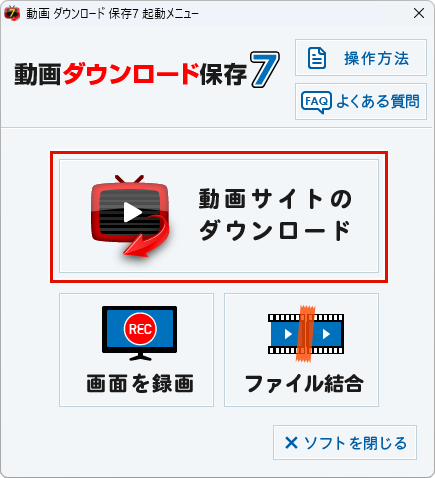
初めて「動画サイトのダウンロード」ボタンをクリックした時は、「設定」画面が表示されます。
設定画面で、動画をダウンロードする準備や設定を行います。
※ニコニコ動画設定は、今回から不要になりました。
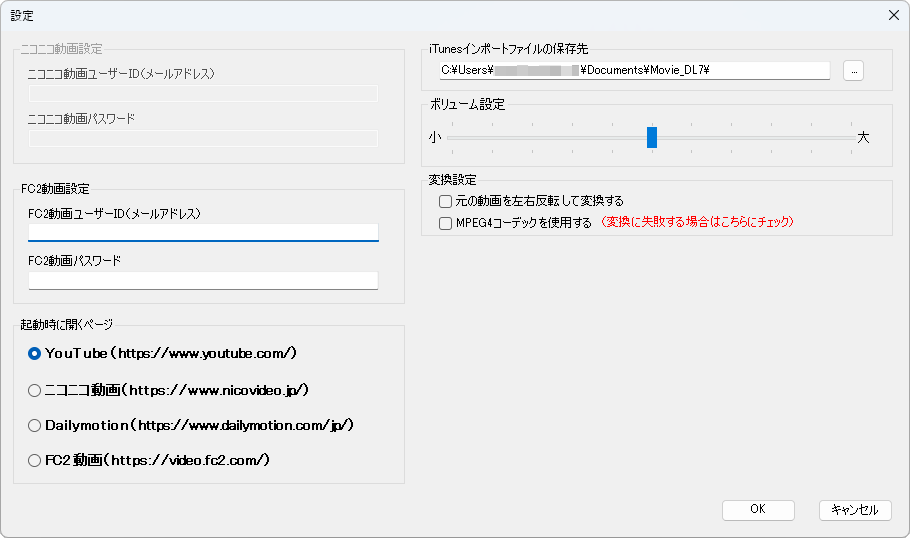
2回目以降の起動時は、設定画面は表示されません。設定画面の「起動時に開くページ」で設定をしている
動画サイトが表示されます。
設定画面を表示したい時は、メイン画面の[ファイル]→[設定]を選択してください。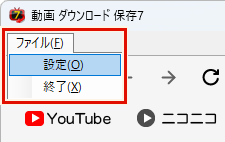
❶FC2動画のユーザーIDとパスワードを設定する(ご利用の方のみ)
FC2動画をご利用の方はユーザーIDとパスワードを入力します。
※FC2動画の有料動画・音楽をダウンロードするには、
動画サイトのユーザーIDとパスワードを入力する必要があります。
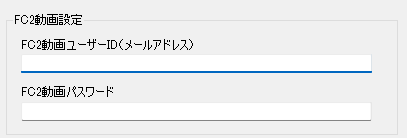
❷起動時に開く動画サイトを設定する
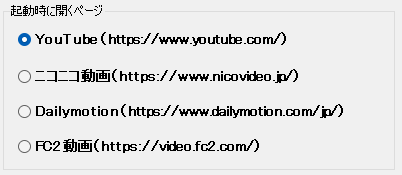
❸iTunesインポートファイルの保存先を設定する※iTunesをご利用の方のみ
iTunesにインポート(取り込み)する動画ファイル(または音楽ファイル)の保存先を設定します。
初期設定では、ドキュメント→Movie_DL7フォルダーが保存先になっています。

❹ダウンロードする動画(音楽)のボリュームを設定する
つまみをドラッグして、ダウンロードする動画(音楽)のボリュームを設定します。

❺変換設定
使用する内容があれば□をクリックして、チェックを入れます。

元の動画を左右反転して変換する
チェックを入れると、ダウンロードする動画を左右反転して変換します。
MPEG4コーデックを使用する
チェックを入れると、変換に使用するコーデックを変更することができます。
変換に失敗する場合にチェックを入れることによって改善される場合があります。
※通常はチェックを入れないでください。変換に失敗する場合にお試しください。
各項目が設定できましたら、「OK」ボタンをクリックして、設定画面を閉じます。
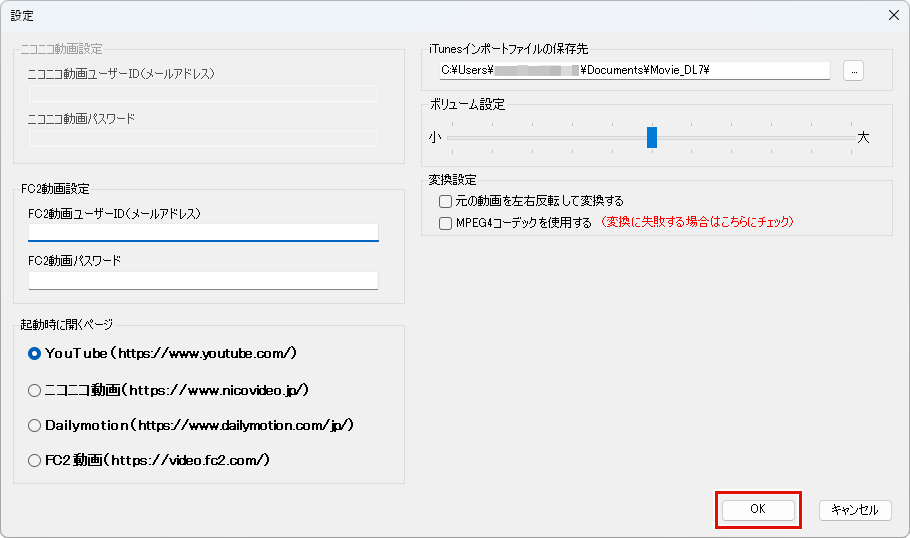
NEXT 2.ダウンロードする動画を表示する

